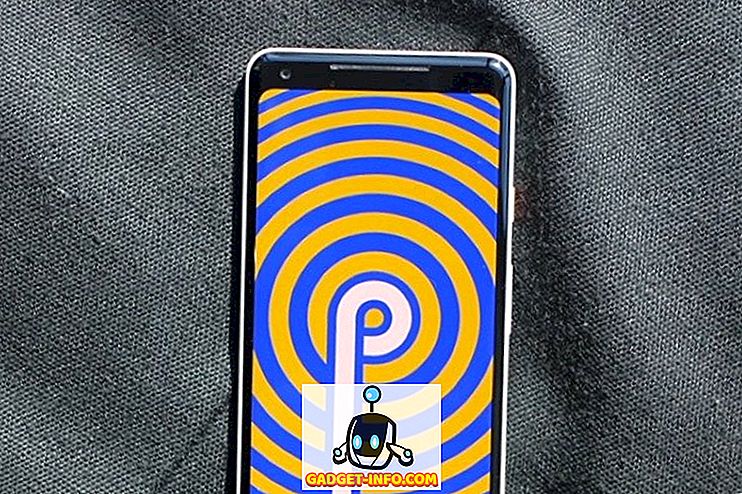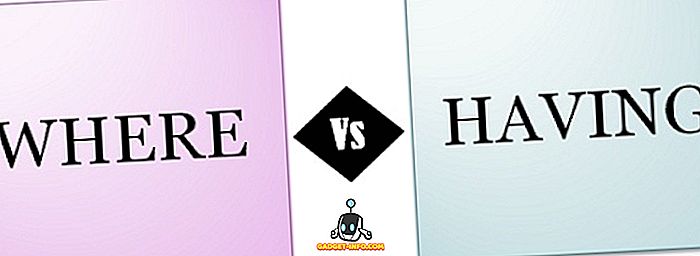YouTube es una de las mejores cosas que le ha pasado a internet. Ha estado entreteniendo y educando a millones de usuarios en todo el mundo. Es realmente divertido ver esos videos increíbles en YouTube, siempre y cuando no veas esa rueda de búfer. Se acabaron los días dorados en los que podía pausar el video, establecer la mejor calidad de video y dejar que el video se almacene hasta el final. YouTube ha evolucionado a lo largo de los años, pero a veces, la última tecnología trae consigo sus inconvenientes.
Bueno, hace unos años, YouTube adoptó esta tecnología llamada DASH (Dynamic Adaptive Streaming sobre HTTP) para su reproductor de video. Lo que básicamente hace es que almacena el video en función de la conexión a Internet del usuario. El almacenamiento en búfer del video se adapta a la velocidad de Internet del usuario y, por lo tanto, brinda una experiencia de transmisión de video sin distorsión. Establece automáticamente la calidad del video cuando la calidad de transmisión se establece en "Auto". Sin embargo, el usuario puede cambiar manualmente a una transmisión de mayor calidad, pero el reproductor no almacena el video en búfer. Por lo tanto, un usuario con baja velocidad de Internet no puede experimentar una calidad de video más alta, ya que el búfer se detendrá a la mitad. Bueno, como habrás adivinado, hay una manera de forzar el almacenamiento en búfer de YouTube. Aquí le mostramos cómo puede almacenar un video de YouTube en Chrome y Firefox:
En cromo
Para los usuarios de Chrome, tenemos dos métodos, por lo que solo puede elegir el que mejor se adapte a usted. Sin embargo, hay algunas limitaciones a estos métodos, que mencionaremos.
Método 1: habilitar una bandera de Chrome
El primer método requiere que habilites una marca en la página de funciones experimentales de Chrome. El indicador de Chrome que tenemos que habilitar es "Deshabilitar la API de origen de medios" . La reproducción DASH funciona en esta API. Entonces, vamos a deshabilitarlo. Sin embargo, el problema aquí es que la bandera se ha eliminado en las últimas versiones de Chrome. Y, solo está disponible en versiones anteriores ; Volviendo a la versión 44 o 45.
Nota : No te recomiendo que deshabilites la API de origen de medios en tu navegador habitual, ya que también afectará a otras funciones durante la navegación. Además, no hay forma posible de ejecutar simultáneamente dos versiones de Chrome en una sola cuenta de usuario. Bueno, por supuesto, puede instalar la versión anterior de Chrome en otra cuenta de usuario. Pero, eso será demasiado para habilitar una bandera. Aunque, puedes hacerlo si quieres.
Te sugiero que instales una versión anterior de Chromium. El navegador Chrome de Google se basa en las compilaciones de Chromium, por lo que te brindará una experiencia similar. Chromium es utilizado principalmente por los desarrolladores, pero puedes usarlo para una mejor experiencia de YouTube.
Entonces, después de investigar lo suficiente, pude obtener un enlace para descargar la versión anterior de Chromium v41. Descárgalo desde aquí. Es un archivo ZIP y no una aplicación ejecutable que puede instalar. Extraiga el archivo zip y, en la carpeta extraída, busque el archivo ejecutable de Chromium - chrome.exe .

Ahora, en el navegador Chromium, vaya a chrome: // flags y busque el indicador "Deshabilitar Media Source API" . Tendrás que habilitar la bandera para deshabilitar la API y presionar "Relanzar ahora" . Ignora los mensajes de error si obtienes alguno.

Ahora, YouTube podrá almacenar videos en su totalidad. Una limitación que podría notar es que no puede configurar el video a una calidad superior como se muestra en la siguiente captura de pantalla.

Entonces, esa es la única limitación que encontrarás. Sin embargo, el video se almacenará completamente.
Método 2: cambiando la URL
Ahora, este método requiere simplemente cambiar la URL del video de YouTube. Si no te gusta el método anterior, puedes usar este. Aunque, este método también tiene una limitación, que volveremos más adelante.
Entonces, solo tienes que cambiar la URL del video de la siguiente manera.
URL original: //www.youtube.com/watch?v={ID}
URL modificada: //www.youtube.com/v/{ID}?version=2.
Debe reemplazar la URL y asegurarse de que la ID sea la misma (sin llaves). Ahora, para simplificar este método, puede omitir la molestia de copiar la ID por separado utilizando la configuración de búsqueda de Omnibox de Chrome.
Vaya a la configuración de Chrome y en Buscar, haga clic en " Administrar la configuración de búsqueda". Aquí, podrá editar diferentes configuraciones de búsqueda de los diferentes sitios web. Vamos a agregar nuestra propia configuración de búsqueda personalizada.

Agregue el nombre del motor de búsqueda como desee, también la palabra clave puede ser la suya. En el campo URL, copie y pegue aquí la URL modificada mencionada anteriormente . Ahora, reemplace {ID} con% sy haga clic en "Terminado".
Ahora, para activar esta configuración de búsqueda, solo tiene que ingresar la palabra clave en Omnibox y presionar la tecla Tab en su teclado. Ahora, simplemente copie y pegue la ID de la URL del video de YouTube y presione Enter. El siguiente GIF debería darte una mejor idea.

Ahora, la limitación aquí es que con esta URL, solo se carga el reproductor de video . Una reproducción de video de tamaño completo de YouTube. Por lo tanto, no podrá ver ningún comentario o recomendación en el lateral. Sin embargo, podrá ver el video en la mejor calidad y se almacenará en el búfer cuando se detenga.
En firefox
Es totalmente fácil para los usuarios de Firefox hacer que YouTube almacene completamente los videos. Ustedes solo tienen que instalar una extensión. La extensión se llama YouTube sin DASH Playback . Por lo tanto, esta extensión realmente deshabilitará DASH en todos los reproductores de video HTML5.
Bueno, si lo explico técnicamente, en realidad simplemente deshabilita media.mediasource.enabled en false en la página de configuración de Firefox . Entonces, puedes hacerlo manualmente abriendo about: config page de Firefox y busca en media.mediasource.enabled y configúralo en False.

Sin embargo, si desea la comodidad de la extensión, puede descargarla desde el enlace que se encuentra a continuación. Solo tienes que tocar en el icono de la extensión para habilitarlo. Y, toque de nuevo para deshabilitarlo. Además, no es necesario mencionar que este método también le impedirá cambiar a una calidad superior . En Firefox, solo puedes cambiar hasta 720p .
Descargar YouTube sin DASH Playback desde Mozilla Add-on
Obligando a YouTube a tener videos totalmente búfer
Bueno, esto me recuerda a la tercera ley de Newton: 'Por cada acción, hay una reacción igual y opuesta'. Obligamos a YouTube a almacenar videos en su totalidad, pero reaccionó con sus propias limitaciones. Sin embargo, el método 'Cambiando la URL' que mencioné en Chrome no le dará ninguna limitación en la calidad del video y funcionará en la mayoría de los navegadores web. Bueno, así es como puedes forzar a YouTube para que almacene videos en su totalidad. Si conoce un método diferente para hacer lo mismo, háganoslo saber en la sección de comentarios a continuación.